效果图

对比图

第一步
基础调整
ps设置曝光度为0.2,对比度为100,高光为6,阴影为48。
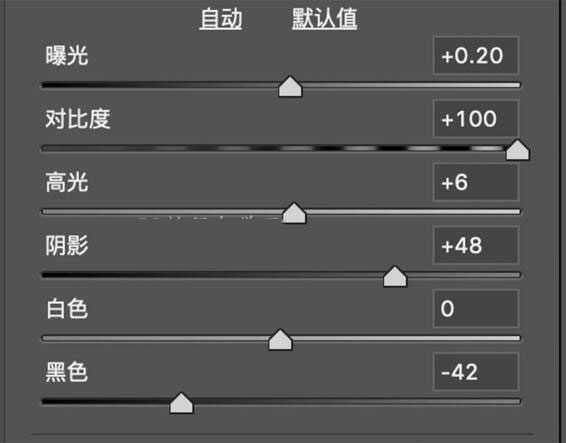
得到效果

第二步
去薄雾调整,设置43个数值。
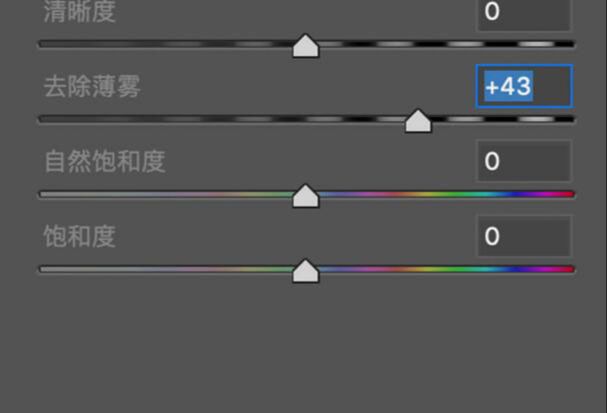
这一步为了加对比,让图片更通透。

第三步
hsl调整:
色相:黄色右移使背景的树更绿色,变透。蓝色左偏。
饱和度:减去一点黄色,使肤色更白净。
明亮度:加橙色和黄色的明度,是因为肤色主要被这两个颜色控制,使肤色透。
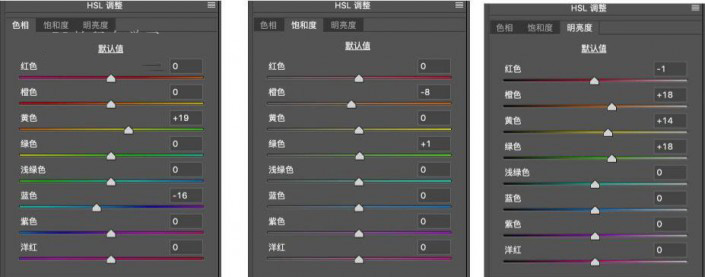

调整颗粒的数量大小和粗糙程度,得到最终效果。
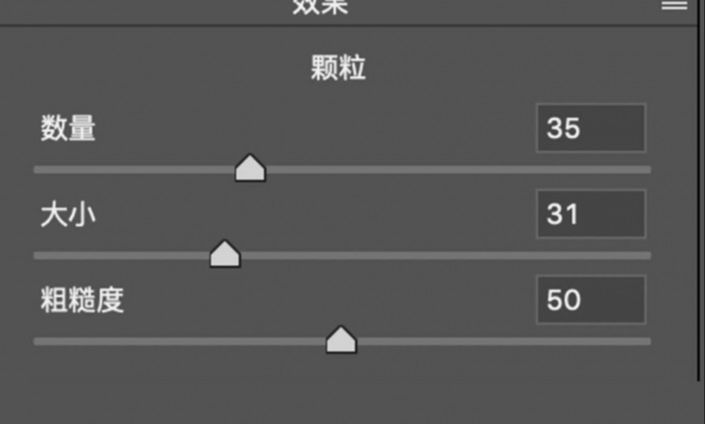


效果图

对比图

第一步
基础调整
ps设置曝光度为0.2,对比度为100,高光为6,阴影为48。
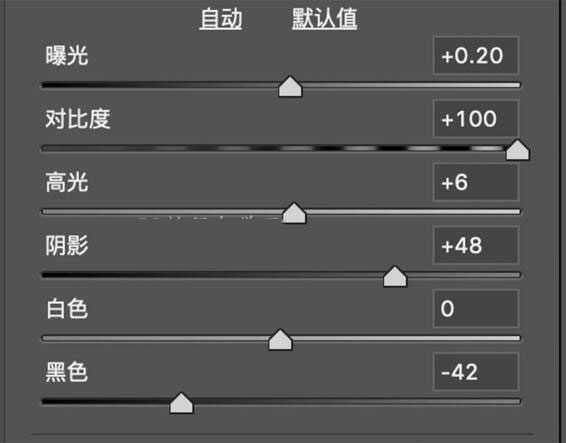
得到效果

第二步
去薄雾调整,设置43个数值。
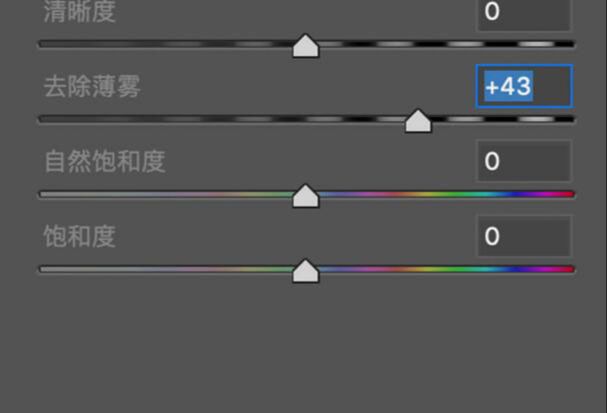
这一步为了加对比,让图片更通透。

第三步
hsl调整:
色相:黄色右移使背景的树更绿色,变透。蓝色左偏。
饱和度:减去一点黄色,使肤色更白净。
明亮度:加橙色和黄色的明度,是因为肤色主要被这两个颜色控制,使肤色透。
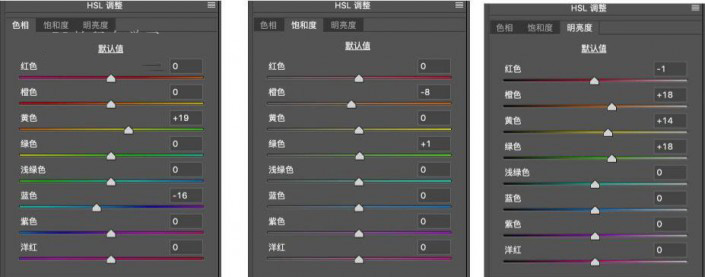

调整颗粒的数量大小和粗糙程度,得到最终效果。
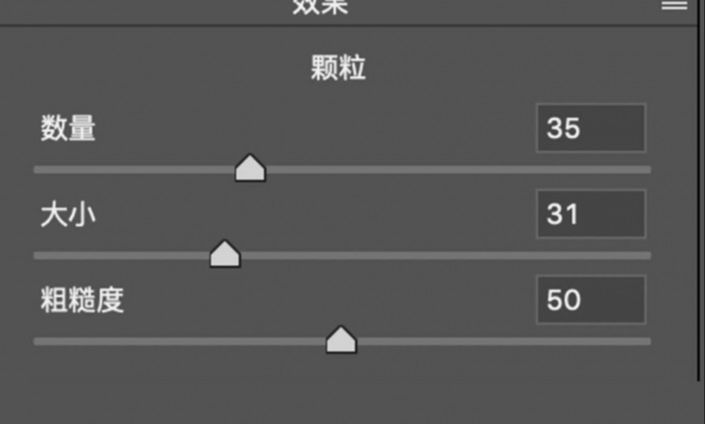


上一篇 ps设计超酷火焰立体艺术字
下一篇 ps上怎么光晕美化字体